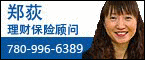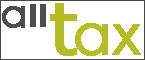鲜花( 0)  鸡蛋( 0)
|
基本字幕的设置' ?# ]4 A h$ e: l. F5 ]
' @, W% j* H' e, s$ J8 r8 Q, j 由于我们平时大都使用VOB SUB自动加载字幕,所以忽略了MPC自身已经加入了对字幕文件的支持功能。事实上,MPC的字幕功能相当强大,它不仅能够为常见的AVI文件加载字幕,还可以为RM/RMVB文件和Quick Time的MOV格式文件加载字幕。
* o- x8 @4 [2 X; H4 `) t$ K* S4 f7 X4 N0 b
默认设置下的Media Player Classic还是无法给RMVB文件加载字幕的,必须进行简单的设置。首先,打开MPC,在“查看”菜单下点击“选项”,在弹出的“选项”窗口中点击“回放”下的“输出”,可以看到,在“RealMedia视频”下有三个选项,所以该选项不可选,在另外两个选项之中,在“DirectX 9”选项之后,有两个星号,在窗口下部可以看到注释,两个星号代表“此模式下可以使用内建的字幕引擎加载字幕”。既然如此,就将“DirectX 9”选项前的单选框选中,单击“确定”。
$ y# g/ z! h: g" @# k
9 `# y. G1 p/ X7 G& b. A' p1 ^
3 B2 m1 L. f! J d; A' F$ e7 e% J( {
实战RMVB字幕加载1 f& s; d1 H; l, f+ |
% i& T/ A2 W, u+ C! ^$ y
由于大多数的RMVB电影都是从DVDrip转制而成,因此可以直接到射手网下载相应的DVDrip字幕,一般说来都是可以用的,如果是分段字幕,可以先用VOBSUB自带的工具进行合并处理。9 W0 g7 F0 Y; Q5 ]8 Q
- z+ a$ V# e c( |( r 打开没有字幕的RMVB文件,在MPC的“文件”菜单中选择“载入字幕”,打开下载好的字幕,字幕已经乖乖地出现在屏幕上了,是不是很简单。 |
|